WIN10安装驱动程序时提示“需要数字签名的驱动程序 Windows已阻止安装未具有数字签名的驱动程序”的解决方法(附视频教程)
- 小编:小丢
- 2024-04-13 15:52
在Windows10系统中安装驱动程序的时候,弹出程序兼容性助手,提示“需要数字签名的驱动程序 Windows已阻止安装未具有数字签名的驱动程序。请卸载使用该驱动程序的程序或设备,并在其发行商网站上查找数字签名的驱动程序版本。”。遇到这个问题该怎么办?
方法一:高级启动临时禁用驱动程序强制签名
1、点击“开始”,然后点击“电源”,然后按住Shift键不放,点击“重启”。
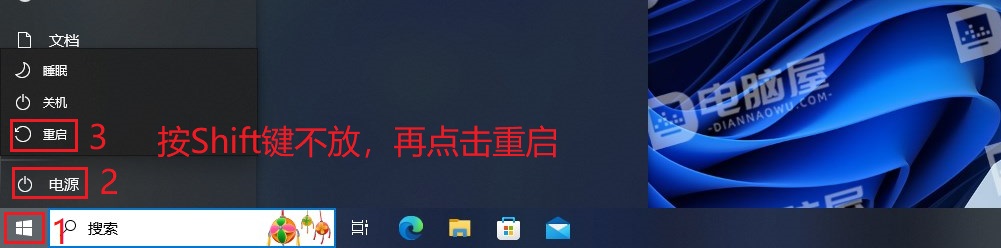
2、重启后进入高级启动界面,选择“疑难解答”。
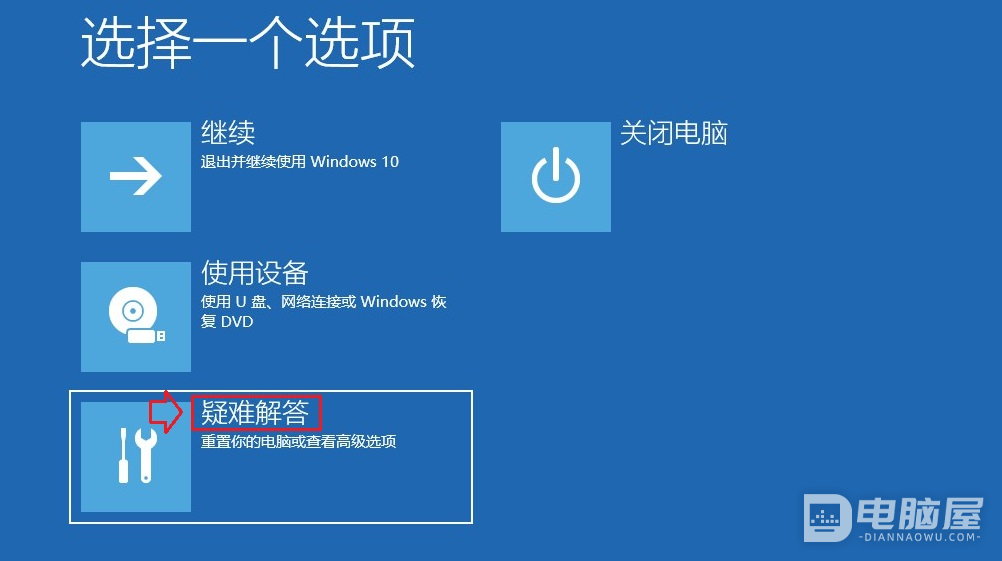
3、选择“高级选项”。
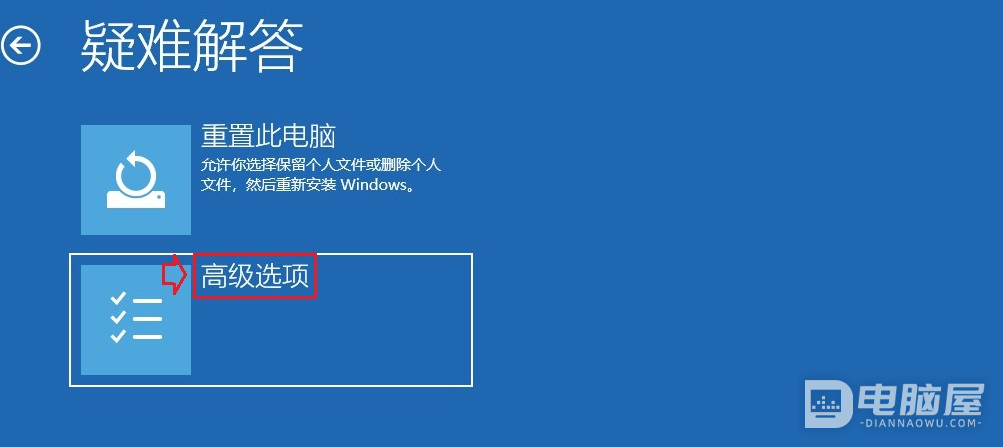
4、选择“启动设置”。
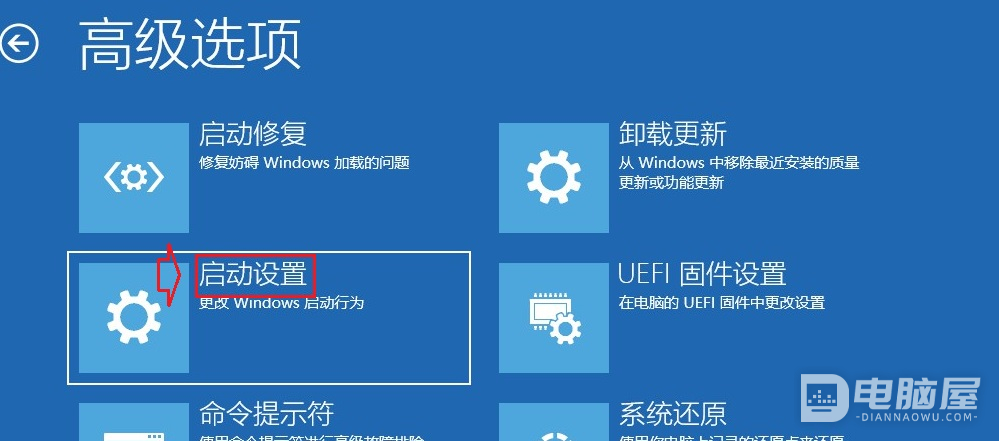
5、点击“重启”。
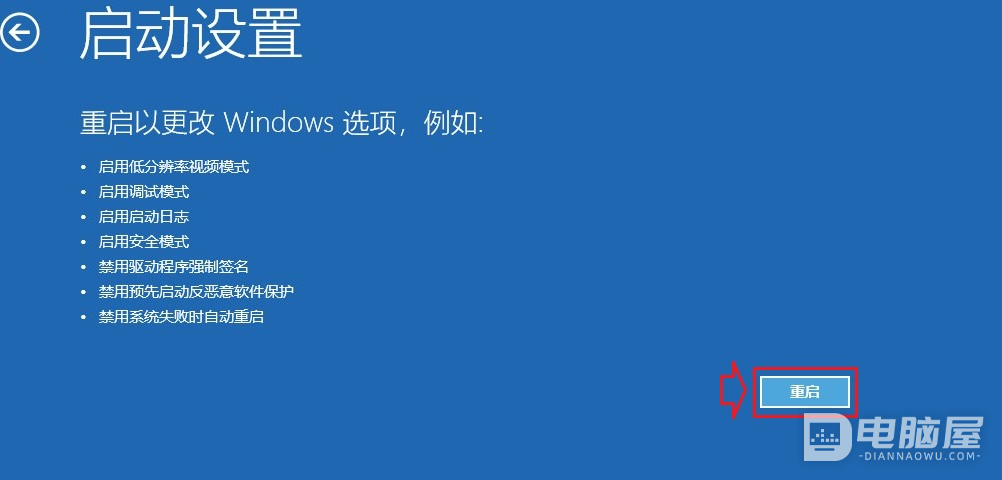
6、按“7”或者“F7”,禁用驱动程序强制签名。
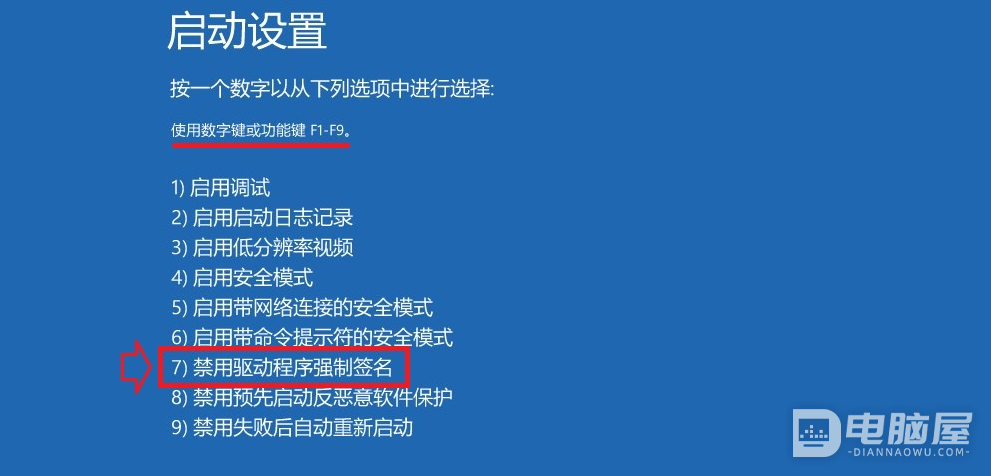
方法二:组策略禁用驱动程序强制签名
1、按快捷键“Windows+R”,在运行中输入“gpedit.msc”,然后点击“确定”。
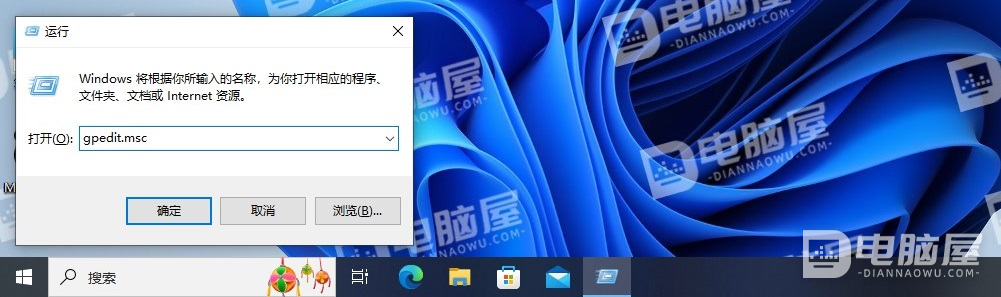
2、依次展开“用户配置 -> 管理模板 -> 系统 -> 驱动程序安装”,然后点击右侧的“代码签名”。(注意:有的系统版本中是“设备驱动程序的代码签名”)
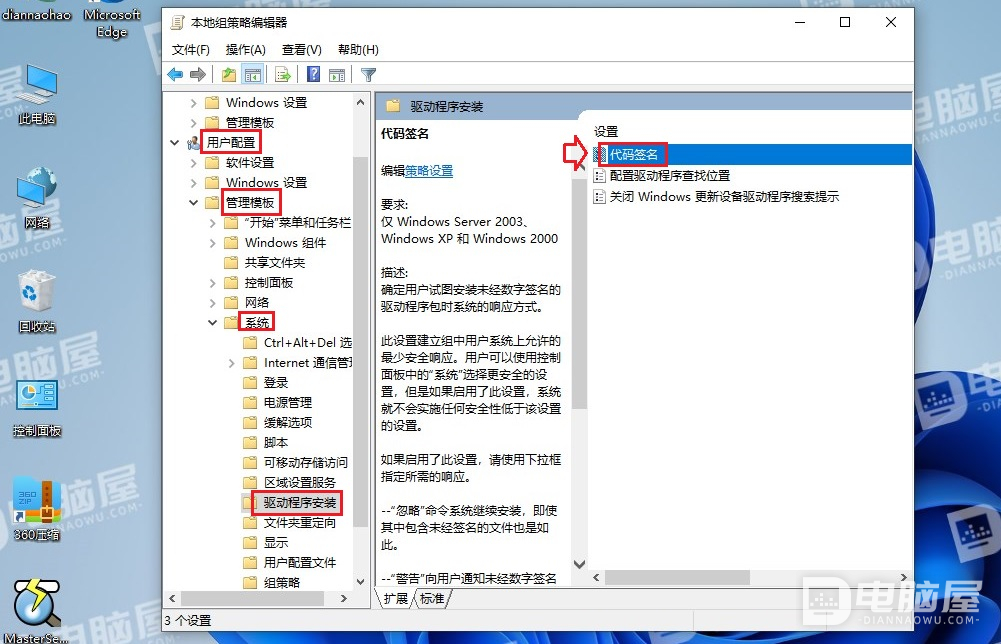
3、选择“已启用”,在“当 Windows检测到一个没有数字签名的驱动程序文件时”下面选择“忽略”,然后点击“确定”
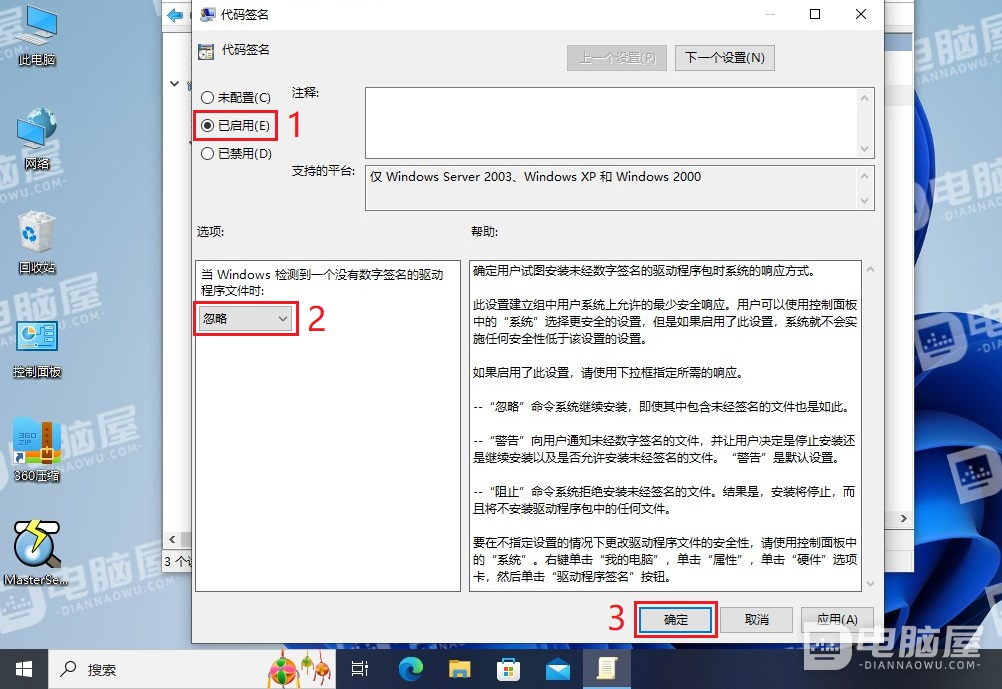
4、按快捷键“Windows+R”,在运行中输入“gpupdate”,然后点击“确定”。等待组策略更新完成后,窗口会自动关闭。
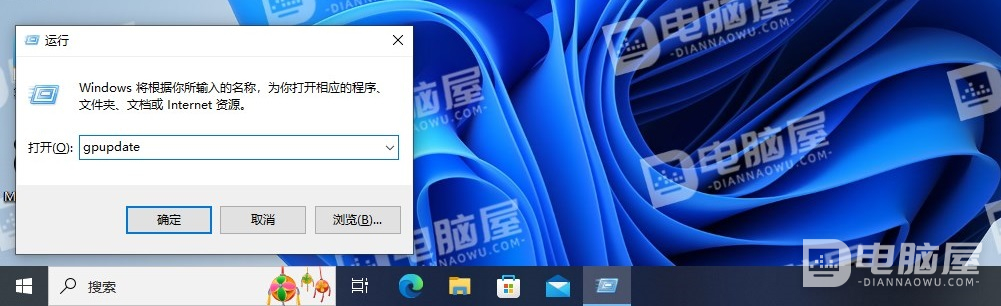

方法三:命令行永久禁用驱动程序强制签名
注意:请先在BIOS中关闭Secure Boot,不然可能会出错。
1、按快捷键“Windows+R”,输入“cmd”,然后按“Ctrl+Shift+Enter”。
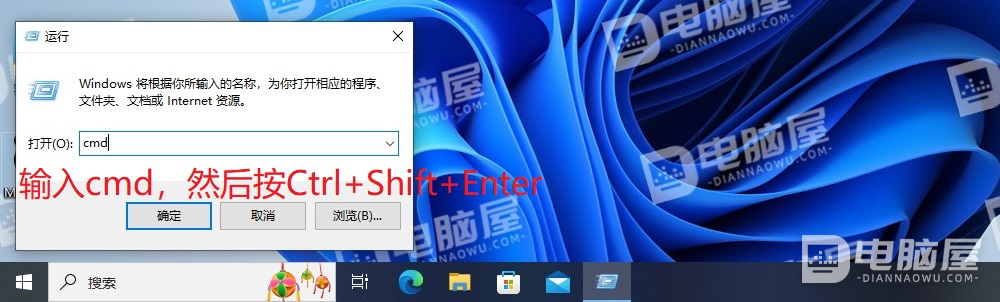
用户帐户控制界面,选择“是”。
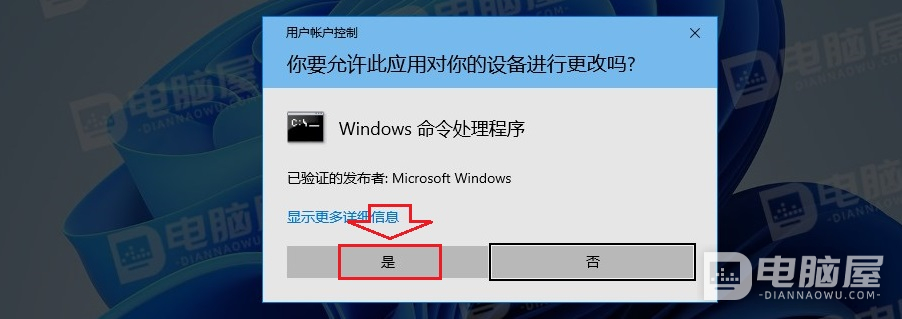
2、在命令提示符中输入“bcdedit.exe /set nointegritychecks on”,然后“回车”。
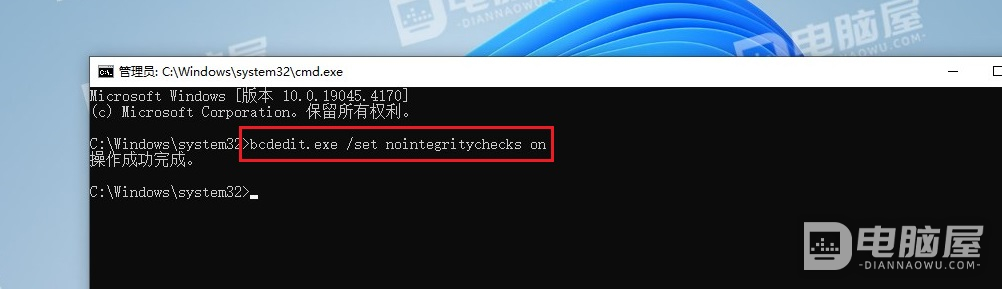
命令提示符中输入“bcdedit.exe”查看nointegritychecks状态,Yes表示已禁用驱动程序强制签名。
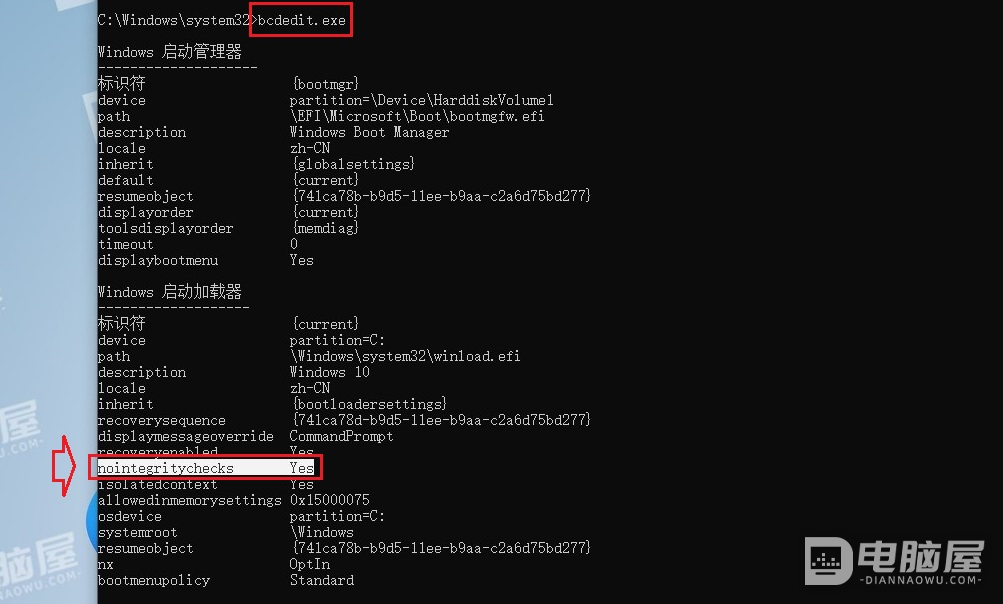
3、如果需要重新启用驱动程序强制签名,可以在命令提示符中输入“bcdedit.exe /set nointegritychecks off”。
这里介绍了三种WIN10安装驱动程序时提示“需要数字签名的驱动程序 Windows已阻止安装未具有数字签名的驱动程序”的解决方法。请根据自己的需求和使用习惯,选择其中的一种即可。如果解决问题的过程中出现其它问题,可以在评论区中分享和讨论。







